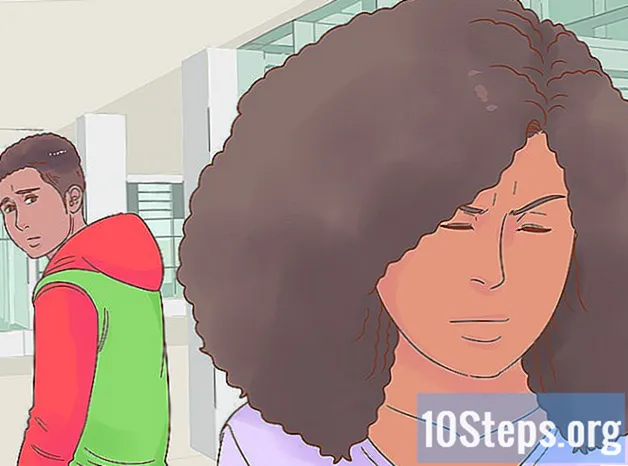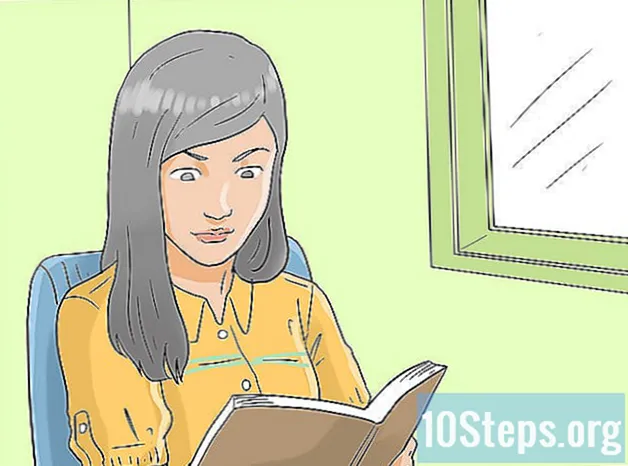Περιεχόμενο
Τα πληκτρολόγια notebook της Dell είναι από τα πιο απογοητευτικά στην αγορά υπολογιστών. Ευτυχώς, πολλά προβλήματα μπορούν να επιδιορθωθούν στο σπίτι. Οι επαγγελματικές επισκευές συνήθως απαιτούν αντικατάσταση ολόκληρου του πληκτρολογίου, επομένως είναι καλή ιδέα να αφιερώσετε λίγα λεπτά την ημέρα για να αναζητήσετε πιθανές εναλλακτικές λύσεις. Εάν ο υπολογιστής σας εξακολουθεί να είναι υπό εγγύηση, επικοινωνήστε με την υποστήριξη πελατών της Dell για να δείτε εάν θα καλύψει επισκευές (ή τουλάχιστον θα πρέπει να πληρώσετε λιγότερα για αυτόν).
Βήματα
Μέθοδος 1 από 3: Διορθώνοντας ένα χαλαρό κλειδί
Απενεργοποιήστε τον υπολογιστή και αποσυνδέστε τον. Η επισκευή πληκτρολογίων δεν είναι επικίνδυνη, αλλά είναι καλό να λαμβάνετε προφυλάξεις πριν ξεκινήσετε τη διαδικασία.

Αφαιρέστε το κάλυμμα του κλειδιού. Μπορεί να βγει εύκολα, απλά ανακινήστε το προσεκτικά για να χαλαρώσετε το πλαίσιο. Εάν είναι απαραίτητο, χρησιμοποιήστε ένα κανονικό κατσαβίδι για να αφαιρέσετε το εξάρτημα.
Ελέγξτε πού είναι συνδεδεμένο το πλήκτρο στο πληκτρολόγιο. Η βάση του εξαρτήματος πρέπει να έχει έως και τέσσερις ακίδες που τη συγκρατούν στη θέση τους. Εξετάστε το προσεκτικά για σημάδια ελαττωμάτων. Ανάλογα με το τι βρίσκετε, συνεχίστε να διαβάζετε τα παρακάτω βήματα.
- Εάν δεν είστε βέβαιοι, αφαιρέστε ένα κλειδί του ίδιου μεγέθους που λειτουργεί ωθώντας το ελαφρά με το κατσαβίδι. Συγκρίνετε τις ακίδες και των δύο μερών.
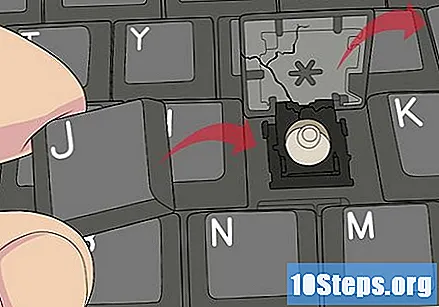
Αλλάξτε τα σπασμένα καλύμματα κλειδιών. Εάν οι πείροι είναι σπασμένοι, θα χρειαστεί να αγοράσετε ένα νέο κλειδί. Αγοράστε το προϊόν στο Διαδίκτυο, αφού βεβαιωθείτε ότι είναι κατάλληλο για το μοντέλο του φορητού υπολογιστή και έχει τις σωστές καρφίτσες. Για να εγκαταστήσετε το εξάρτημα, συνδέστε το στο πληκτρολόγιο με έναν από τους ακροδέκτες. Στη συνέχεια, τρέξτε το δάχτυλό σας πάνω του μέχρι να ακούσετε δύο δυνατά κλικ - ένα σε κάθε πλευρά.- Εάν θέλετε, αφαιρέστε ένα κλειδί που έχει το ίδιο μέγεθος (και ένα που σπάνια χρησιμοποιείται) και τοποθετήστε το στη θέση του σπασμένου εξαρτήματος.

Επισκευάστε τη μεγάλη μεταλλική ράβδο κλειδιού. Το πλήκτρο διαστήματος και το κλειδί Ift Shift υποστηρίζονται από μια μεταλλική ράβδο. Εάν δεν είναι επίπεδο, ίσως χρειαστεί να το συνδέσετε ξανά στα μικρά πλαστικά άγκιστρα του πληκτρολογίου. Το στέλεχος πρέπει να είναι κοντά στο κάτω άκρο του κλειδιού και τα πλευρικά του άκρα, τα οποία διπλώνουν προς τα κάτω, είναι προσαρτημένα στα άγκιστρα. Αφού τοποθετήσετε το εξάρτημα, τοποθετήστε το κλειδί πάνω του και κάντε μια δοκιμή πατώντας το.- Η ράβδος μπορεί να παραμείνει μετατοπισμένη και να παρουσιάζει προβλήματα απόδοσης, εκτός από την έξοδο από τον άξονα. Εάν είναι απαραίτητο, αγοράστε ένα νέο πληκτρολόγιο για το σημειωματάριο ή πάρτε το τρέχον για τεχνική βοήθεια για να εκτελέσετε την επισκευή.
- Όταν αγοράζετε ένα κλειδί για την ανταλλαγή, θα συνοδεύεται από μια νέα μεταλλική ράβδο. Χρησιμοποιώντας το κατσαβίδι, τραβήξτε το παλιό στέλεχος για να το αφαιρέσετε από το πληκτρολόγιο.
Ψάξτε για άλλα προβλήματα. Τα κλειδιά του υπολογιστή απελευθερώνονται σχεδόν πάντα λόγω ελαττωμάτων στο κάλυμμα ή, στην περίπτωση μεγάλων κλειδιών, στη μεταλλική ράβδο. Εάν είστε βέβαιοι ότι το κάλυμμα είναι σε καλή κατάσταση, διαβάστε την παρακάτω ενότητα. Αντιμετωπίζει ζημιές που προκαλούνται από πιτσίλισμα υγρών, σπασμένους πείρους ή κατεστραμμένα μέλη.
Μέθοδος 2 από 3: Διόρθωση κλειδωμένου ή μη λειτουργικού κλειδιού
Σβήσε τον υπολογιστή. Αποσυνδέστε το για να μειώσετε τον κίνδυνο ζημιάς στον εαυτό σας ή στο μηχάνημα.
Χρησιμοποιώντας το κατσαβίδι, αφαιρέστε και αφαιρέστε το κλειδί. Ξεκινήστε σηκώνοντας κάθε γωνία του κομματιού μέχρι να ακούσετε και να νιώσετε ότι το άγκιστρο των γάντζων χαλαρώνει. Επαναλάβετε τη διαδικασία σε κάθε γωνία μέχρι να αφαιρεθεί το κομμάτι - μετά από δύο ή τέσσερα κλικ.
- Εφαρμόστε ελαφριά πίεση. Εάν το κλειδί δεν βγει, προσπαθήστε να το αξιοποιήσετε από διαφορετική γωνία.
- Για να αφαιρέσετε μεγαλύτερα πλήκτρα, όπως Shift ή Space, αξιοποιήστε τα από την επάνω πλευρά (την πλησιέστερη πλευρά στην οθόνη του φορητού υπολογιστή).
Ελέγξτε το κουμπί για βρωμιά ή μικρά αντικείμενα. Μπορούν να το κάνουν κολλώδες. Χρησιμοποιήστε ένα μικρό ζευγάρι λαβίδα για να αφαιρέσετε αντικείμενα. για σκόνη ή τρίχες ζώων, χρησιμοποιήστε πεπιεσμένο αέρα ή ηλεκτρική σκούπα με ένα μικρό φίλτρο.
Καθαρίστε τις διαρροές υγρών. Εάν έχετε χύσει οποιοδήποτε υλικό στο πληκτρολόγιο, χρησιμοποιήστε ένα πανί χωρίς χνούδι για να το αφαιρέσετε. Εφαρμόστε λίγο ισοπροπυλική αλκοόλη στο ύφασμα και στη συνέχεια περάστε το απαλά από την πληγείσα περιοχή. Αφήστε το κάλυμμα του κλειδιού χαλαρό έως ότου το αλκοόλ εξατμιστεί εντελώς και η περιοχή στεγνώσει.
Εξετάστε το βασικό πλαίσιο. Αυτό το κομμάτι, το οποίο είναι συνήθως κατασκευασμένο από πλαστικό, αποτελείται από δύο ίσα τετράγωνα αντικείμενα, διασυνδεδεμένα και καλά συνδεδεμένα στο πληκτρολόγιο. Εάν οι πείροι είναι χαλαροί, χρησιμοποιήστε το κατσαβίδι για να αφαιρέσετε το πλαίσιο (προσεκτικά). Διαβάστε την επόμενη ενότητα για λεπτομερείς οδηγίες σχετικά με τον τρόπο αντικατάστασής τους.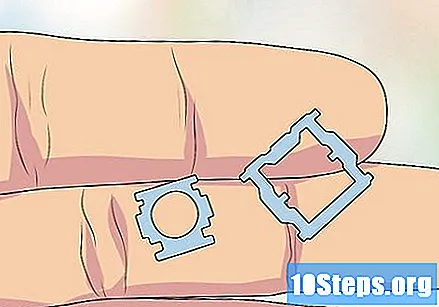
Ελέγξτε τη μεμβράνη σιλικόνης. Αυτό το κυκλικό κομμάτι βρίσκεται κάτω από το κέντρο του κλειδιού. Δείτε αν είναι σε καλή θέση και προσπαθήστε να το βυθίσετε με ένα ελαφρύ άγγιγμα - χρησιμοποιώντας ένα μαλακό, καθαρό αντικείμενο. Εάν το μέρος κολλήσει και δεν επιστρέψει, είναι επειδή πρέπει να καθαριστεί ή να αντικατασταθεί.
- Μην αγγίζετε τη μεμβράνη με βρώμικο ή αιχμηρό αντικείμενο. Αυτό το μέρος του πληκτρολογίου είναι πολύ εύθραυστο.
- Καθαρίστε το μέρος με ένα πανί χωρίς χνούδι και λίγη ισοπροπυλική αλκοόλη. Να είστε πολύ προσεκτικοί και περιμένετε να στεγνώσει η μεμβράνη.
Κολλήστε τη νέα μεμβράνη στο πληκτρολόγιο. Πριν ξεκινήσετε, γνωρίζετε ότι αυτή η διαδικασία είναι επικίνδυνη και μπορεί να προκαλέσει ζημιά στο κλειδί εάν χρησιμοποιείτε υπερβολική κόλλα. Για πιο επαγγελματική επισκευή, μεταφέρετε το σημειωματάριο σε τεχνική βοήθεια για να αντικαταστήσετε το πληκτρολόγιο. Εάν θέλετε να κάνετε τον διακόπτη μόνοι σας, κάντε τα εξής: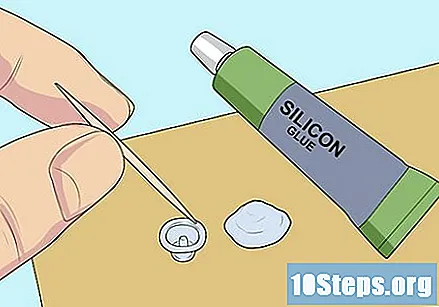
- Πολύ προσεκτικά, αφαιρέστε τη μεμβράνη από ένα κλειδί που δεν χρησιμοποιείτε χρησιμοποιώντας ένα κοφτερό μαχαίρι. Αν και είναι εύκολο να καταστρέψετε το τμήμα, μπορεί να είναι ο μόνος τρόπος για να το αντικαταστήσετε.
- Χρησιμοποιώντας μια οδοντογλυφίδα, σκουπίστε μια σταγόνα ισχυρής κόλλας (όπως κόλλα σιλικόνης) σε ένα φύλλο χαρτιού.
- Πάρτε τη μεμβράνη με ένα τσιμπιδάκι. φέρτε το στο φύλλο χαρτιού και μεταφέρετε το κομμάτι στο πληκτρολόγιο.
- Αφήστε το σετ κομματιού και την κόλλα να στεγνώσουν για τουλάχιστον 30 λεπτά (ή σύμφωνα με τις οδηγίες στην ετικέτα αυτοκόλλητου).
- Συνδέστε το πλαίσιο και το κάλυμμα του κλειδιού πάνω από τη μεμβράνη και αφήστε το να ηρεμήσει για άλλα 20 λεπτά πριν το χρησιμοποιήσετε.
Μέθοδος 3 από 3: Επανεγκατάσταση του πλαισίου
Αναζητήστε ελαττώματα ανταλλακτικών. Το πλαίσιο αποτελείται από δύο κομμάτια: το μεγαλύτερο, το οποίο είναι τετράγωνο (ή "U"), βρίσκεται κάτω από τη βάση του πληκτρολογίου και το κάλυμμα του κλειδιού. Το μικρότερο, το οποίο έχει μια κυκλική οπή στη μέση, κάθεται σε ένα μικρό βρόχο στη βάση. Μαζί, ταιριάζουν στις εγκοπές σε κάθε πλευρά του μικρότερου κομματιού. Εάν ένα από αυτά χαθεί ή σπάσει, αγοράστε ένα κλειδί ή ένα εφεδρικό πλαίσιο (ανάλογα με το μοντέλο του πληκτρολογίου σας). Εάν και τα δύο είναι ανέπαφα, προχωρήστε στο επόμενο βήμα.
- Πριν αγοράσετε ένα κλειδί αντικατάστασης, δείτε εάν το πακέτο περιλαμβάνει το πλαίσιο (το οποίο μερικές φορές ονομάζεται επίσης "άρθρωση").
- Εάν προτιμάτε, πάρτε το πλαίσιο ενός κλειδιού που δεν χρησιμοποιείται πολύ και τοποθετήστε το προσεκτικά κάτω από το σπασμένο κλειδί.
- Οι λαβές πλαισίων ορισμένων μοντέλων φορητών υπολογιστών είναι ξεχωριστές. Αν πέσουν, μπορούν να τοποθετηθούν ξανά με ένα τσιμπιδάκι.
Εξετάστε ένα κλειδί δίπλα στο σπασμένο τμήμα. Τα πλαίσια μπορούν να εγκατασταθούν με διαφορετικούς τρόπους, ακόμη και στο ίδιο πληκτρολόγιο. Αξιοποιήστε ένα κλειδί δίπλα στο ανταλλακτικό μέρος και εξετάστε το πλαίσιο κατά την επισκευή. Με αυτόν τον τρόπο, θα είναι πιο εύκολο να μάθετε πώς ταιριάζουν όλα.
Τοποθετήστε το μεγαλύτερο κομμάτι στο πληκτρολόγιο. Σε ορισμένα μοντέλα, είναι απαραίτητο να «σφίξετε» τις πλευρές του τετραγωνικού κομματιού για να το εγκαταστήσετε στη βάση του πληκτρολογίου. Κάντε το πριν το συνδέσετε στο άλλο μέρος του πλαισίου. Μετά από αυτό, μπορείτε να το σηκώσετε ελαφρώς.
- Μόνο η μία πλευρά αυτού του κομματιού ταιριάζει στο πληκτρολόγιο.
Εισαγάγετε το μικρότερο μέρος στο πληκτρολόγιο. Κρατήστε το κοίλο προς τα κάτω ή τρέξτε το δάχτυλό σας πάνω του μέχρι να αισθανθείτε μια εγκοπή, κρατώντας το στραμμένο προς το πάτωμα. Τραβήξτε το στις λαβές της βάσης μέχρι να ασφαλίσει.
Βάλτε τα δύο κομμάτια του πλαισίου μαζί. Βρείτε τις δύο ακίδες στο πλάι του μικρότερου τμήματος και πιέστε τις ελαφρά στις πλευρές του μεγαλύτερου μέρους μέχρι να πιάσουν.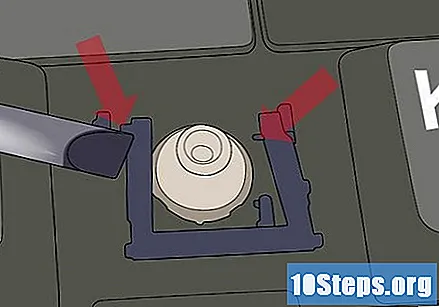
- Μην χρησιμοποιείτε υπερβολική δύναμη για να αποφύγετε το σπάσιμο του βασικού καρέ.
Επανεγκαταστήστε το κάλυμμα του κλειδιού. Ασφαλίστε το ξανά στο πλαίσιο, πατώντας το μέχρι να ακούσετε δύο κλικ. Μετά από αυτό, το κλειδί θα είναι σταθερό.
Συμβουλές
- Χρησιμοποιήστε ένα στυλό ή μια λεπτή βούρτσα για να αγγίξετε το μελάνι στα γράμματα στα ξεθωριασμένα πλήκτρα.
- Εάν λείπουν πολλά πλήκτρα, αγοράστε και εγκαταστήστε ένα νέο πληκτρολόγιο στο σημειωματάριο. Αγοράστε ένα πληκτρολόγιο κατάλληλο για το μοντέλο του υπολογιστή σας (Dell).
- Εάν το μηχάνημα εξακολουθεί να προστατεύεται από εγγύηση, παραδώστε το στο κατάστημα ή στον κατασκευαστή για να λάβετε επισκευές πληκτρολογίου.
- Ορισμένοι οδηγοί επισκευής αποκαλούν το πλαίσιο ως "ράβδο στήριξης".
Προειδοποιήσεις
- Να είστε πολύ προσεκτικοί κατά την αφαίρεση της μεμβράνης από ένα κλειδί. Εάν το καταστρέψετε, η επισκευή θα είναι πολύ πιο δύσκολη.
- Η απόπειρα επιδιόρθωσης του φορητού υπολογιστή μόνοι σας ενδέχεται να ακυρώσει την εγγύηση. Εάν δεν νομίζετε ότι θα μπορείτε να κάνετε τα πάντα μόνοι σας ή δεν θέλετε να το διακινδυνεύσετε, προσλάβετε έναν επαγγελματία σέρβις. Εάν το μηχάνημα εξακολουθεί να είναι υπό εγγύηση, επικοινωνήστε με την υποστήριξη πελατών της Dell.
Απαραίτητα υλικά
- Σημειωματάριο
- Μικρό κοινό κατσαβίδι
- Τσιμπιδακι ΦΡΥΔΙΩΝ
- Κοφτερό μαχαίρι
- Ανταλλακτικό κλειδί, πλαίσιο ή μεμβράνη (εάν χαθούν ή σπάσουν τα γνήσια ανταλλακτικά)
- Μια ισχυρή κόλλα